- Se Windows 11 non riconosce il tuo controller Switch Pro, devi aggiornare i driver.
- Un'altra soluzione è controllare le porte USB per eventuali danni fisici.
- Scollegare i controller aggiuntivi dal tuo Switch è un altro metodo che dovresti provare.
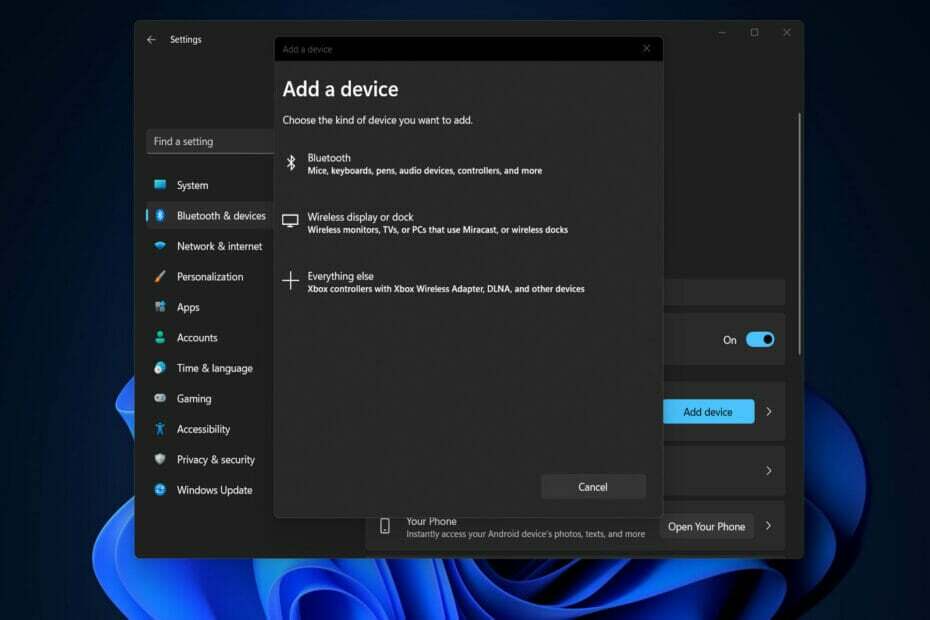
XINSTALLA FACENDO CLIC SUL DOWNLOAD FILE
Questo software manterrà i tuoi driver attivi e funzionanti, proteggendoti così da errori comuni del computer e guasti hardware. Controlla ora tutti i tuoi driver in 3 semplici passaggi:
- Scarica DriverFix (file di download verificato).
- Clic Inizia scansione per trovare tutti i driver problematici.
- Clic Aggiorna driver per ottenere nuove versioni ed evitare malfunzionamenti del sistema.
- DriverFix è stato scaricato da 0 lettori questo mese
Anche se Switch Pro non è stato creato pensando ai giocatori su PC al momento del suo rilascio, abbiamo trovato il modo di utilizzarlo. Questi controller sono rinomati per la lunga durata della batteria e per i pulsanti grandi che rendono il gioco ancora più divertente.
Tuttavia, nonostante tutti i suoi vantaggi, non è raro che i giocatori incontrino difficoltà tecniche durante l'utilizzo dei loro controller Switch Pro di tanto in tanto. Pertanto, oggi ti mostreremo come riparare Windows 11 che non riconosce il tuo controller Switch Pro.
Gli utenti hanno recentemente affermato che il loro controller non è riconosciuto dai loro computer e non appare in Gestione dispositivi. Inoltre non è identificato da Steam.
Questo problema può essere causato da una varietà di fattori, inclusi guasti generici, driver obsoleti o porte USB rotte. Segui come ti mostreremo come risolvere Windows 11 che non riconosce l'errore del controller Switch Pro, subito dopo aver visto quali sono i vantaggi di questo controller.
Quali sono i vantaggi dell'utilizzo del controller Switch Pro?
Il design del controller Switch Pro è il vantaggio più immediatamente evidente. Siamo ben consapevoli che questa è una considerazione fondamentale per molti giocatori là fuori.
Il suo aspetto e la sensazione sono secondari al fatto che il pad è stato progettato per fornire una disposizione e una dimensione dei pulsanti più intelligenti. Consentendo così agli utenti di giocare ai videogiochi con il massimo comfort possibile per mani e dita.
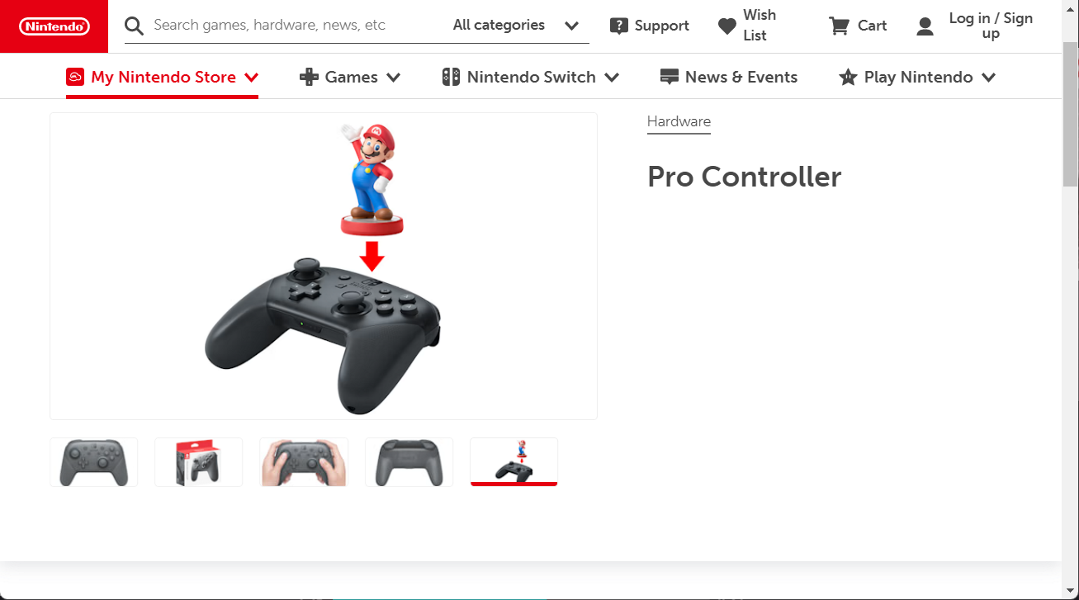
Il controller è realizzato in plastica opaca di alta qualità, principalmente per evitare il fastidio delle impronte digitali sulla superficie del dispositivo. Con ogni componente del prodotto assemblato con la massima precisione.
Quando si passa da pulsanti e levette, gli utenti possono tenere i pollici dritti, al contrario delle dita piegate che sono presenti con i Joy-Contro nativi della console.
I pulsanti rotondi A, B, X e Y sono disposti secondo un tradizionale motivo a rombi e sono disponibili in una dimensione e una profondità perfette, più grandi che si adattano a tutte le dimensioni delle mani.
I bastoncini del pad Pro hanno una sensazione molto liscia e ben bilanciata e offrono un livello di resistenza ideale.
Quanto dura la durata della batteria del controller Switch Pro, potresti chiederti. Con ben quaranta ore di riproduzione, il dispositivo emerge come il chiaro vincitore in questa categoria.
Non esiste un altro controller di gioco professionale in grado di fornire una sessione di gioco così lunga con una singola carica.
Come posso correggere Windows 11 che non riconosce il controller Switch Pro?
1. Controlla la tua porta USB
Suggerimento dell'esperto: Alcuni problemi del PC sono difficili da affrontare, soprattutto quando si tratta di repository danneggiati o file Windows mancanti. Se hai problemi a correggere un errore, il tuo sistema potrebbe essere parzialmente danneggiato. Ti consigliamo di installare Restoro, uno strumento che eseguirà la scansione della tua macchina e identificherà qual è l'errore.
Clicca qui per scaricare e iniziare a riparare.
La disabilitazione e la successiva riattivazione del controller dovrebbero essere sufficienti per risolvere eventuali problemi causati da un problema tecnico generico o da un errore nel sistema.
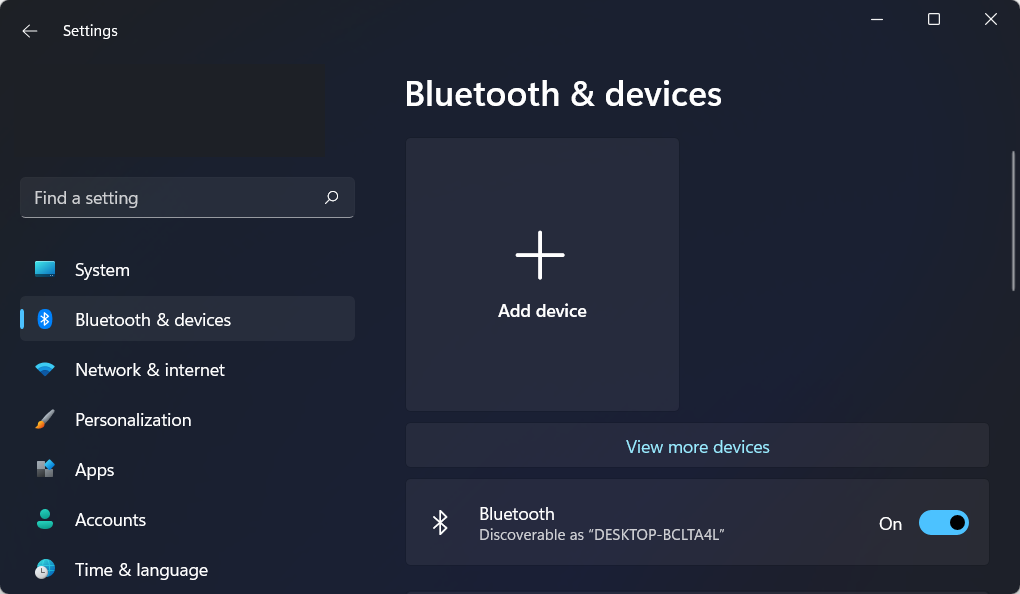
Di norma, le prese USB sono abbastanza resistenti, tuttavia la loro costruzione è realizzata con materiali suscettibili di danneggiamento. Nel tempo, possono accumulare polvere e detriti, causando problemi come il mancato riconoscimento del controller Switch Pro da parte del sistema operativo.
Collegando qualcos'altro alla tua porta USB, come il tuo telefono, puoi vedere se il problema con Switch Pro Controller è correlato alla tua porta o meno.
Se il tuo computer è in grado di scansionare il tuo telefono o un altro dispositivo, il problema non è con la porta stessa, ma con qualcos'altro nel sistema. Tenere premuto il pulsante di sincronizzazione situato nella parte superiore del controller mentre lo si collega al computer è un metodo alternativo da provare.
- I 5 migliori controller di gioco per Windows 11
- Come scaricare DS4Windows su Windows 11
- Controller Xbox non riconosciuto in Windows 11? Prova queste soluzioni
2. Aggiorna i tuoi driver
- Aprire Impostazioni con il finestre + io scorciatoia e vai a aggiornamento Windows sezione dal lato sinistro, seguito da Opzioni avanzate dal lato destro.
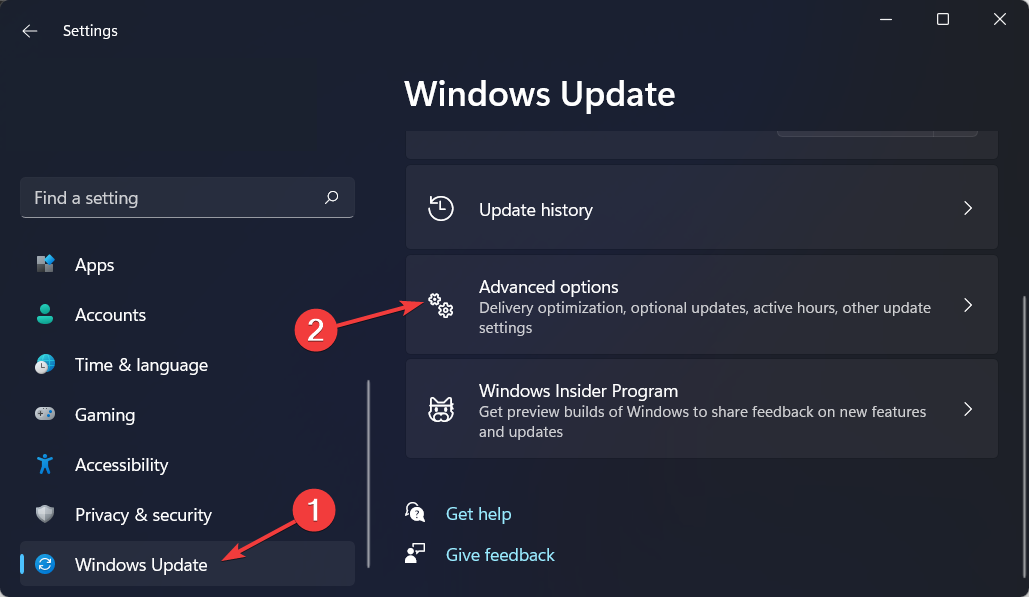
- Ora fai clic su Aggiornamenti facoltativi opzione e seleziona tutti gli aggiornamenti dei driver disponibili seguiti da Scarica e installa pulsante.
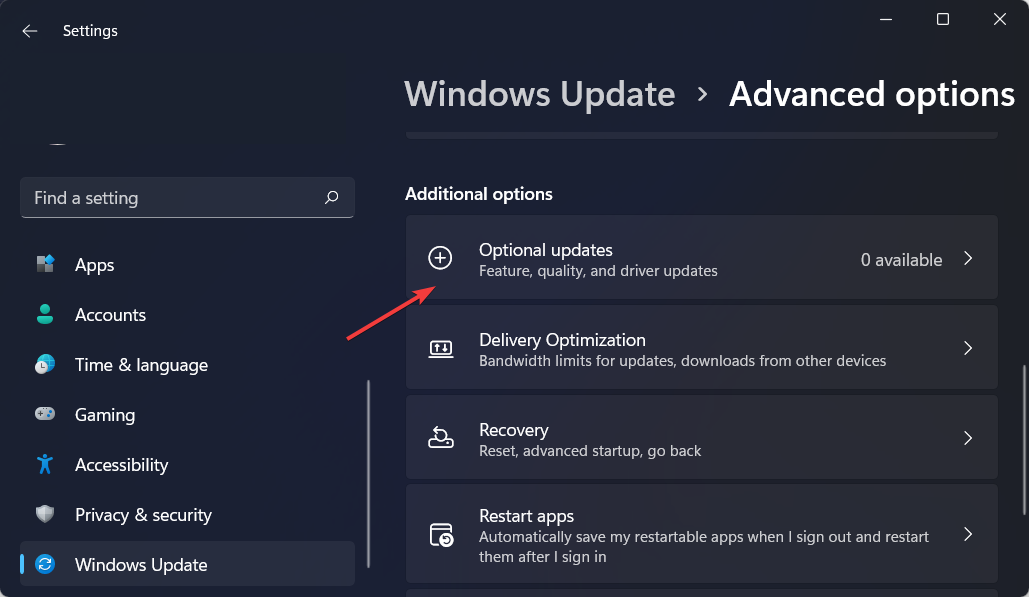
Se non desideri aggiornare manualmente i driver, ti consigliamo di provare DriverFix. È un software leggero che aggiorna, corregge e sostituisce automaticamente tutti i tuoi driver senza interferire con le tue attività quotidiane.
Per assicurarti che tutto proceda senza intoppi ed evitare qualsiasi tipo di errore del driver GPU, assicurati di utilizzare un completo assistente di aggiornamento del driver che risolverà i tuoi problemi con solo un paio di clic e lo consigliamo vivamente Driver Fix. Segui questi semplici passaggi per aggiornare in sicurezza i tuoi driver:
- Scarica e installa DriverFix.
- Avvia il software.
- Attendi che DriverFix rilevi tutti i tuoi driver difettosi.
- L'applicazione ora ti mostrerà tutti i driver che hanno problemi e devi solo selezionare quelli che ti sarebbero piaciuti risolti.
- Attendi che l'app scarichi e installi i driver più recenti.
- Ricomincia PC per rendere effettive le modifiche.

Driver Fix
Mantieni la tua GPU al massimo delle loro prestazioni senza preoccuparti dei suoi driver.
Visita il sito web
Disclaimer: questo programma deve essere aggiornato dalla versione gratuita per poter eseguire alcune azioni specifiche.
3. Scollega altri controller da Switch
- Per disconnettere tutti i controller dal tuo Switch, dovrai andare a Impostazioni di sistema seguito da Controller e sensori.
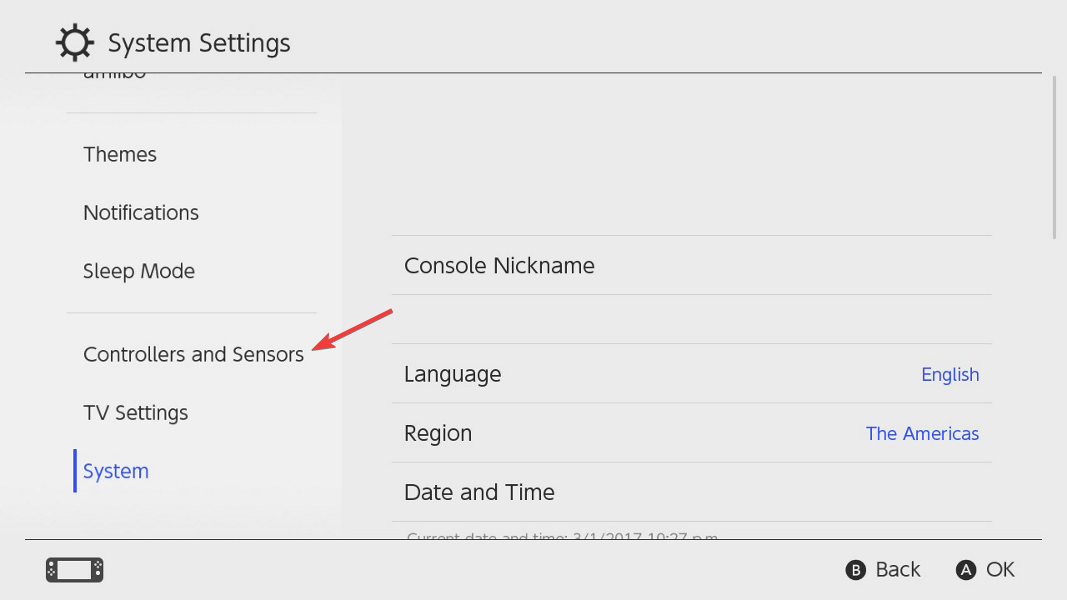
- Scorri verso il basso fino al pulsante, quindi seleziona il Disconnetti i controller opzione. Per assicurarti che il controller non si connetta allo Switch in modalità wireless e che Windows 11 non riconosca nuovamente l'errore del controller Switch Pro, spegni lo Switch.
4. Aggiorna il tuo sistema operativo
- Apri il Impostazioni app e vai su aggiornamento Windows sezione.

- Qui, premi il pulsante blu che dice Installa ora o Verifica la presenza di nuovi aggiornamenti, a seconda del tuo caso.

Se stai riscontrando questo problema, è molto probabile che tu stia utilizzando una versione precedente di Windows ed è questo che lo sta causando. L'aggiornamento all'aggiornamento di Windows più recente potrebbe risolvere il problema.
Questi sono i modi in cui puoi correggere Windows 11 che non riconosce l'errore del controller Switch Pro. Se hai bisogno di ulteriore assistenza, potresti dover chiamare il team di supporto Nintendo per verificare se il tuo controller ha problemi.
Questa guida è stata utile? Facci sapere nella sezione commenti qui sotto e se hai in mente più soluzioni. Grazie per aver letto!
 Hai ancora problemi?Risolvili con questo strumento:
Hai ancora problemi?Risolvili con questo strumento:
- Scarica questo strumento di riparazione del PC valutato Ottimo su TrustPilot.com (il download inizia su questa pagina).
- Clic Inizia scansione per trovare problemi di Windows che potrebbero causare problemi al PC.
- Clic Ripara tutto per risolvere i problemi con le tecnologie brevettate (Sconto esclusivo per i nostri lettori).
Restoro è stato scaricato da 0 lettori questo mese


